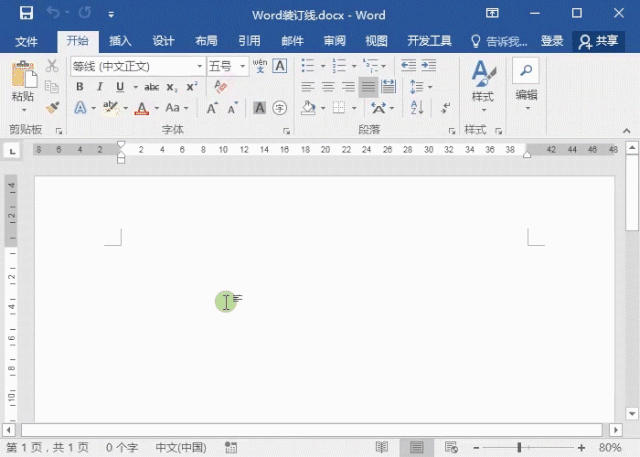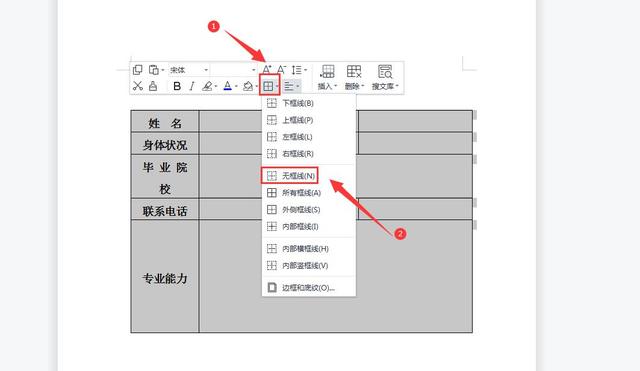大家好!我是雅梨子,每天学点 Excel,工作效率 up~up~
作为职场打工人,你们有遇到过这些情况吗?
❶ 电脑太卡了,寻找账单表半天都找不到?
❷ 打印宽表格,拿起后发现内容断开了……
……
这要是恰好卡在工作的关键时刻,可就真要命了。
那咋弄?有办法否?
当然有,作为一名优秀的职场打工人,只需学会这 2 个技巧,这些都是小 case 啦~
01 快速寻找文件
最近使用过的文件找半天都没找到?
别急,Recent(系统文件夹)来帮你。
❶ 按【Win R】,输入 Recent,单击【确定】;
❷ 点击「修改日期」。
最近使用过的文档,就出现在最前面啦~
02 打印表格
下图中是老板让同事快马加鞭赶出来的表格,可是……
怎么办?
记住了!打印宽表格前,一定要使用「分页预览」功能!
操作步骤:
❶ 单击【视图】选项卡- 【分页预览】。
❷ 然后,拖动虚线到需要打印的部分最右边,使所有数据集中在一页。
❸ 在【页面布局】里面,单击【打印标题】,选中「表头所在行」。
▲ 举个例子
这样打印出来的表格,又完整,每页又有表头,老板见了都说好~
03 总结一下
以上就是我们在日常工作中容易碰到的问题,以及解决方法了。
让我们再来回顾下~
❶ 快速寻找文件,按【Win R】,输入 Recent(在系统文件夹里找)。
❷ 打印表格,一定不要遗忘查看「分页预览」功能。
掌握了这 2 个实用技巧,在遇到这些问题的时候,你都能迎刃而解了!
如果你们还有更多 Excel 实用小技巧,欢迎来留言区分享讨论哟~
,